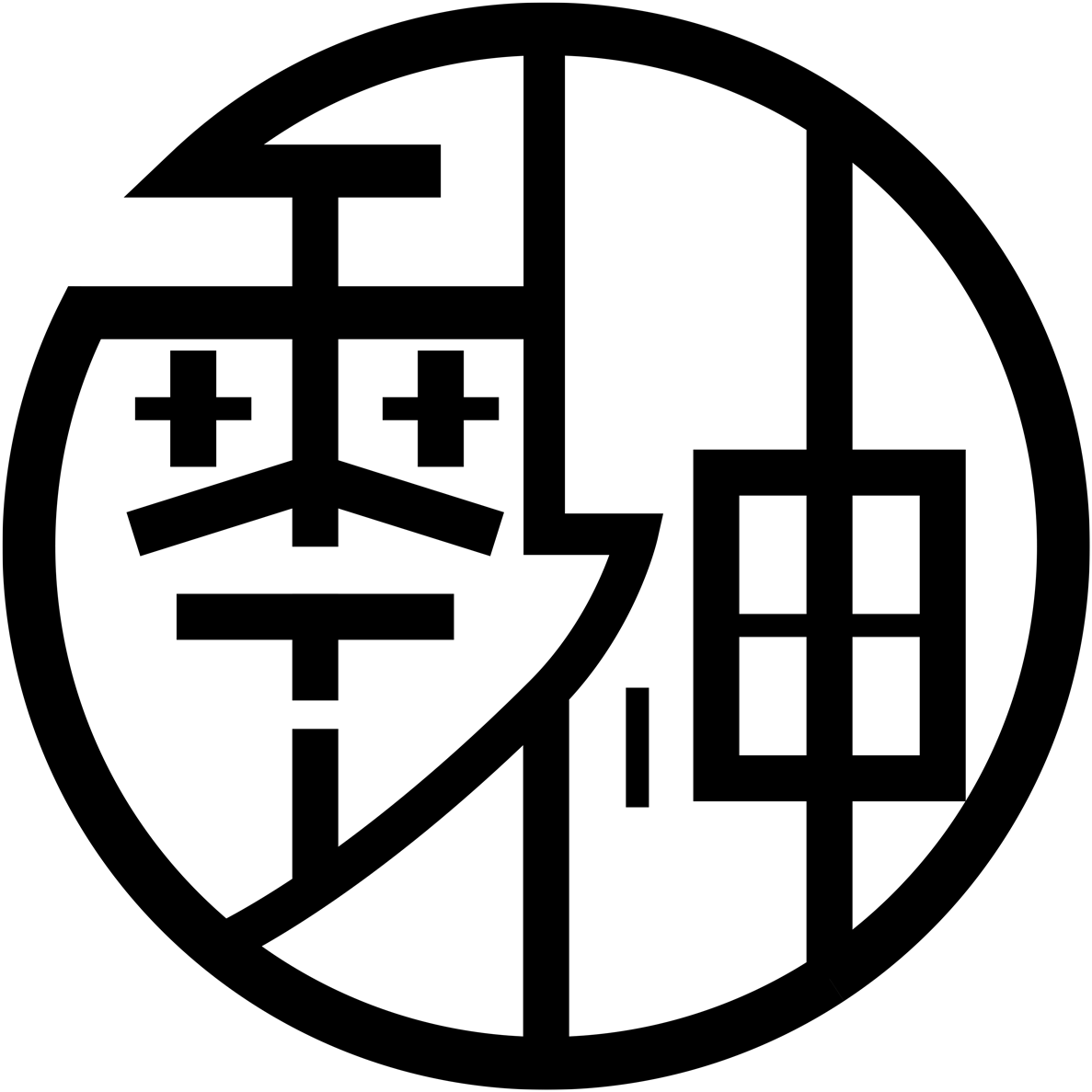在blender的物体编辑模式下,选择相连元素
使用版本:blender 3.0.1
注意:此功能为基础功能,除非blender大改,否则此功能基本适合往后更新的版本。
以一个经纬球为例。为了演示,在物体编辑模式下将经纬球切开,由此得到了一个经纬球物体的两个元素。
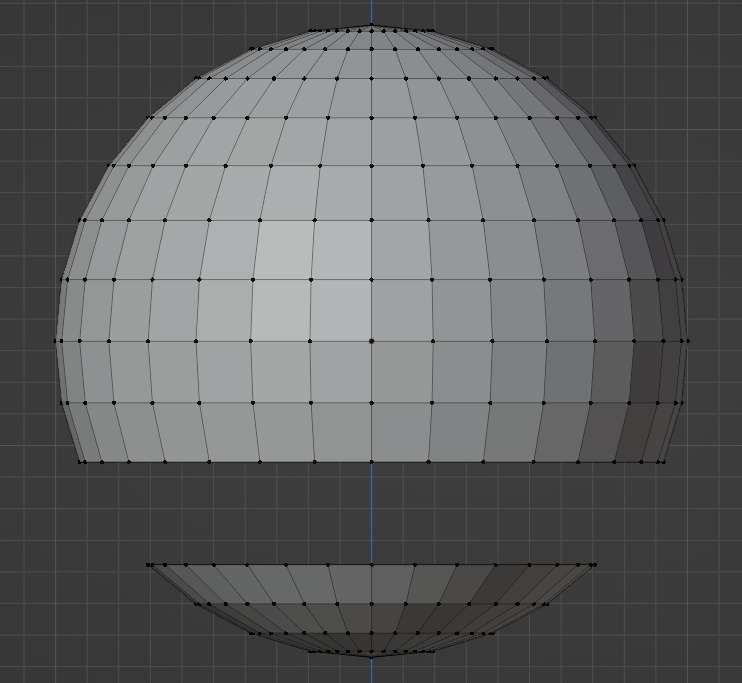
现在,以选择经纬球下半部分为目标。
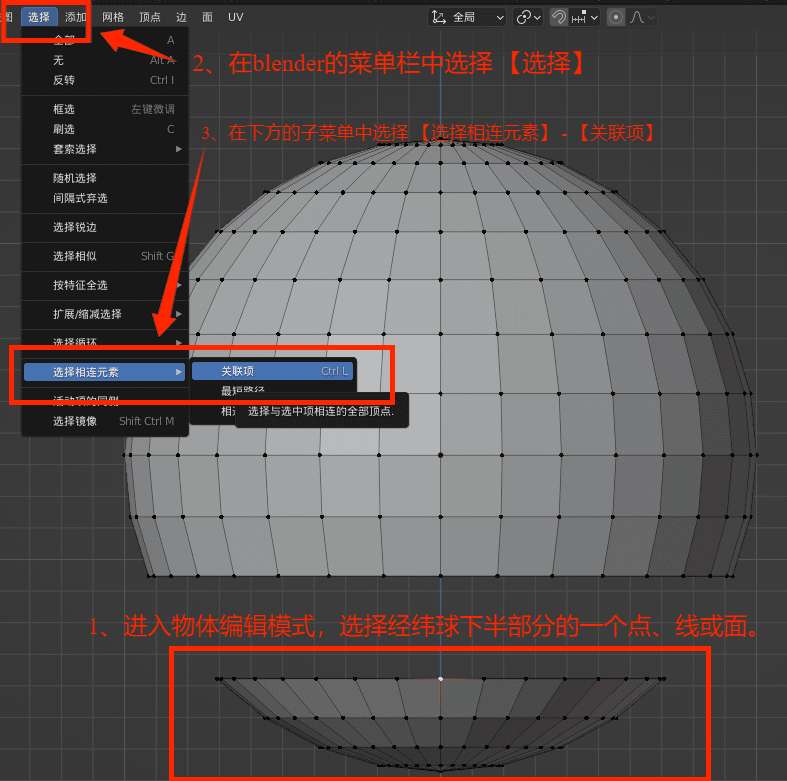
- 进入物体编辑模式,选择经纬球下半部分的一个点、线或面。
- 在blender的菜单栏中选择 【选择】。
- 在下方的子菜单中选择 【选择相连元素】 - 【关联项】。
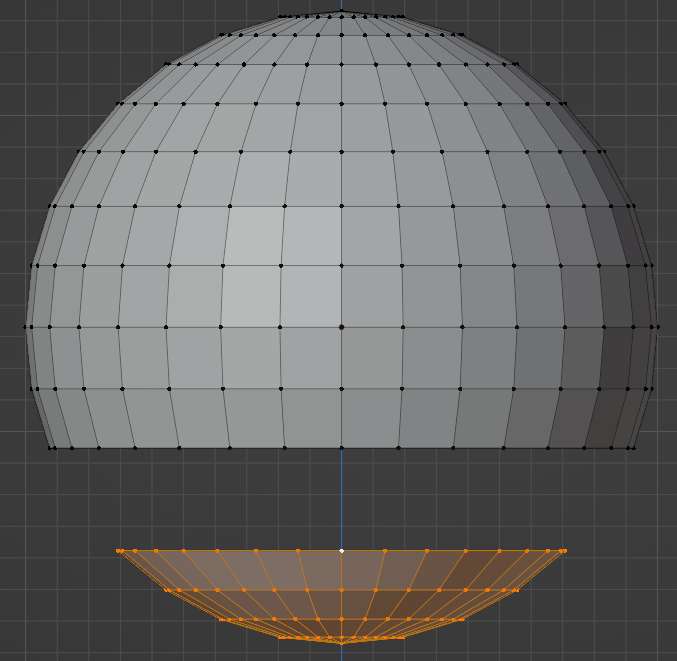
现在,就已经完成了选择经纬球下半部分的目标。
需要注意的,在进行第三步操作的时候,可以看到关联项是有快捷键的。也就是说,我们在执行完成第一步的时候,就可以按下Ctrl+L执行第二和第三步。
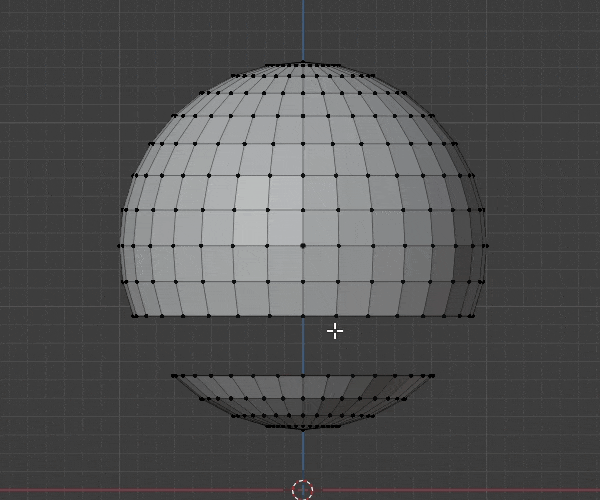
以此类推,如果要选择两个元素的所有相连元素,就需要选择两个元素的点、线、面。(选择一个的同时,按住Shift上档键即可选择另外一个)然后执行第二和第三步操作或Ctrl+L。
到目前为止,需要在选择元素中的点、线或者面,才能选择相连元素,这种方法尤其适合在复杂场景、复杂模型的状况下。但如果在简单的场景下,例如实例中的经纬球,则可以使用更快速的方法。现在,假设物体中有许多个元素,需要选择类似于经纬球的两个元素。
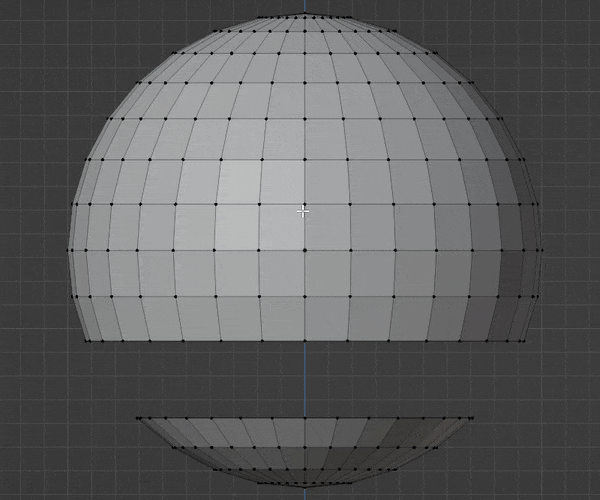
- 将鼠标指针放置在需要选择的元素位置。
- 按下键盘的 L 键。
【注意】请在英文模式下按下快捷键。中文模式下,会涉及到中文输入法,中文输入法会在一定几率下卡退blender。
这种方法仅仅需要你的鼠标指针在元素的位置上就可以使用。虽然十分的方便,但在复杂场景下,你可能会选择错误。因此,需要两种方法根据实际情况相互切换使用。
如果已经选择错误了,那么我们也可以在第二种方法的基础上,取消选择相连的元素。
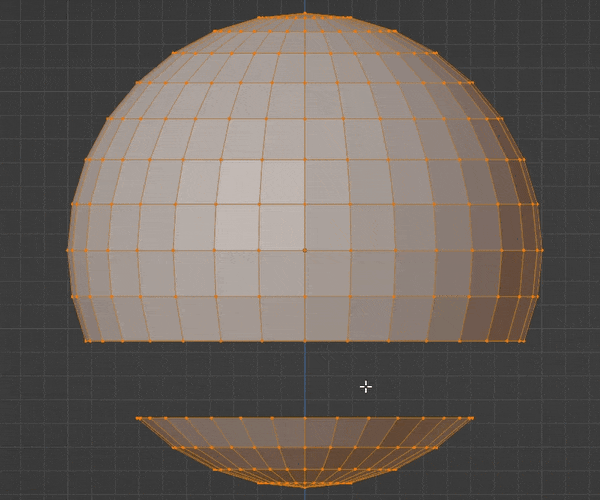
- 将鼠标指针放置在需要取消选择的元素位置。
- 按下键盘的 Shift(上档键)+L 键。
最后,希望这篇学习记录能够帮助到各位。